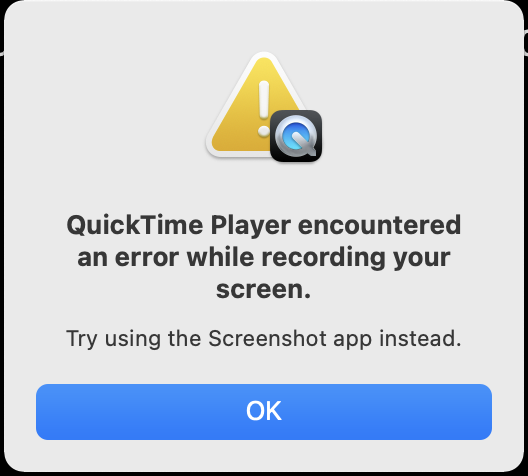Come risolvere il problema "QuickTime Player ha riscontrato un errore durante la registrazione dello schermo"?
QuickTime Player, programma predefinito per macOS, è apprezzato per la sua interfaccia intuitiva e le numerose funzionalità. Molti utenti Mac lo utilizzano per riprodurre video, registrare audio e persino registrare schermate senza dover installare software aggiuntivi. Tuttavia, come qualsiasi programma, QuickTime non è immune a occasionali problemi.
Un problema particolarmente frustrante che gli utenti Mac riscontrano è il messaggio di errore: "Si è verificato un errore in QuickTime Player durante la registrazione dello schermo."
Questo problema si verifica spesso quando si tenta di avviare o interrompere una registrazione e può interrompere progetti importanti come tutorial, registrazioni di gameplay o presentazioni aziendali. L'errore può verificarsi per diversi motivi, da conflitti software a permessi insufficienti, ma la buona notizia è che esistono modi efficaci per risolverlo.
In questo articolo parleremo di:
- Perché QuickTime mostra questo errore
- Soluzioni passo dopo passo per risolverlo
- Un'alternativa semplice e affidabile a QuickTime per la registrazione dello schermo
Alla fine, avrai un piano chiaro per far funzionare di nuovo le tue registrazioni dello schermo o addirittura passare a uno strumento migliore e più semplice.
1. Come risolvere il problema "QuickTime Player ha riscontrato un errore durante la registrazione dello schermo"?
Questo errore indica solitamente un problema con i permessi, con i file di cache temporanei o con un bug nel sistema macOS. Di seguito sono riportati diversi passaggi per la risoluzione dei problemi, iniziando dalle soluzioni più semplici.
1.1 Riavvia il tuo Mac
A volte, la funzione di registrazione di QuickTime smette di funzionare a causa di problemi temporanei su macOS. Riavviare il Mac può aggiornare i processi in background e risolvere piccoli bug.
Come fare:
Fare clic su menu Apple nell'angolo in alto a sinistra > Seleziona Ricomincia > Una volta riavviato il Mac, apri QuickTime Player e prova a registrare di nuovo.
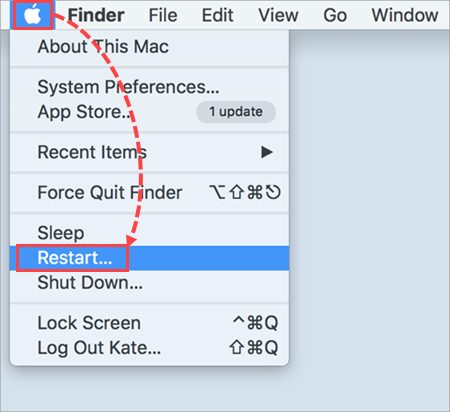
1.2 Controlla le autorizzazioni di registrazione dello schermo
Da macOS Catalina Apple richiede un'autorizzazione esplicita alle app per registrare lo schermo. Se QuickTime non dispone delle autorizzazioni necessarie, verrà visualizzato un errore.
Come abilitare le autorizzazioni:
- Entro Impostazioni di sistema , accesso Privacy e sicurezza > Registrazione dello schermo e assicurati Lettore QuickTime è acceso.
- Se è già abilitato, disattivalo e poi riattivalo.
- Riavvia QuickTime Player e prova a registrare di nuovo.
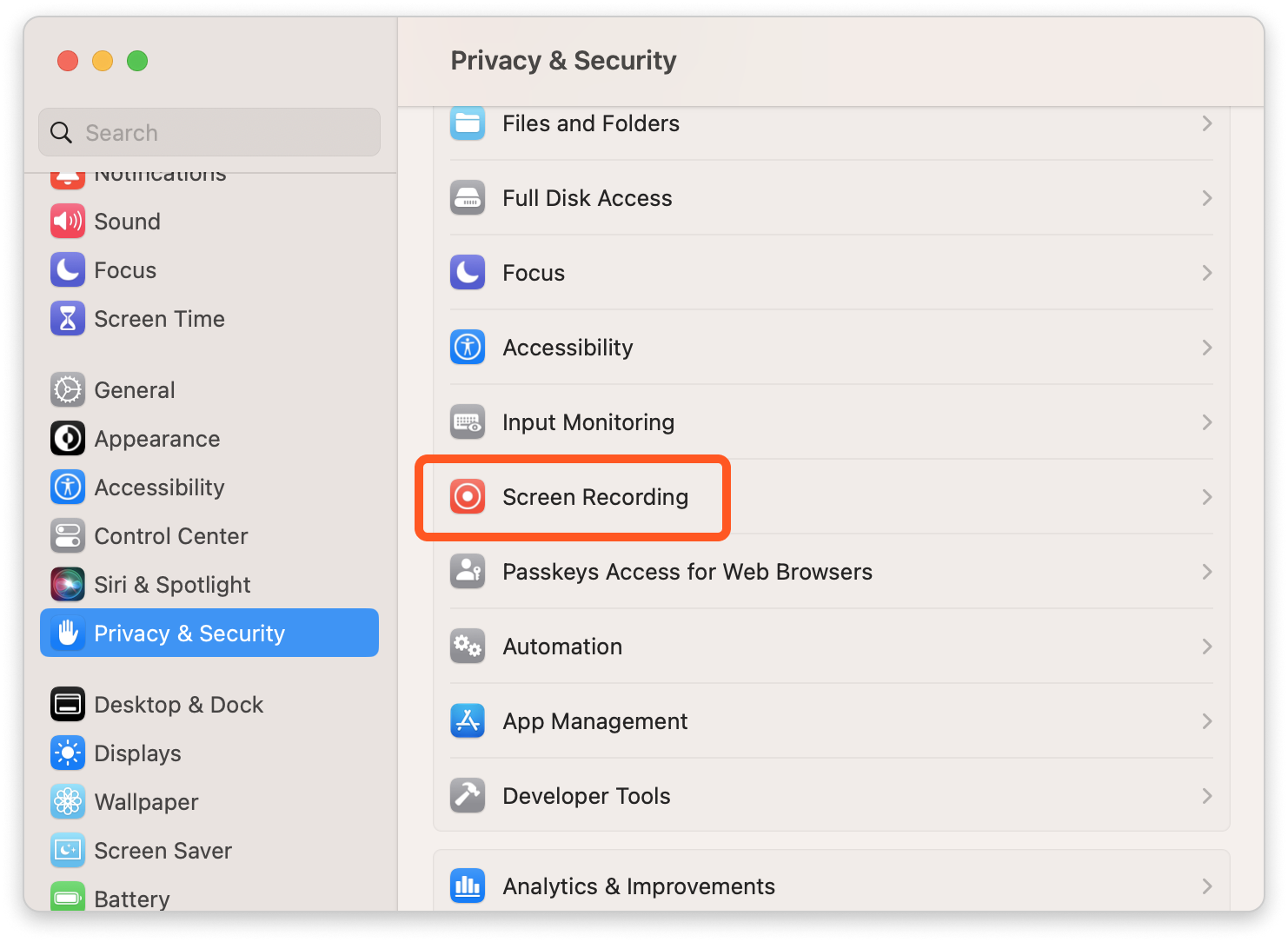
1.3 Liberare spazio su disco
Se lo spazio di archiviazione del tuo Mac è quasi pieno, QuickTime potrebbe non riuscire a salvare le registrazioni dello schermo e generare un errore.
Come controllare lo spazio di archiviazione:
- Fare clic sull'icona Apple, selezionare Informazioni su questo Mac e vai a Magazzinaggio .
- Se lo spazio disponibile è scarso, elimina i file non necessari, svuota il Cestino o sposta gli elementi di grandi dimensioni su un archivio esterno.
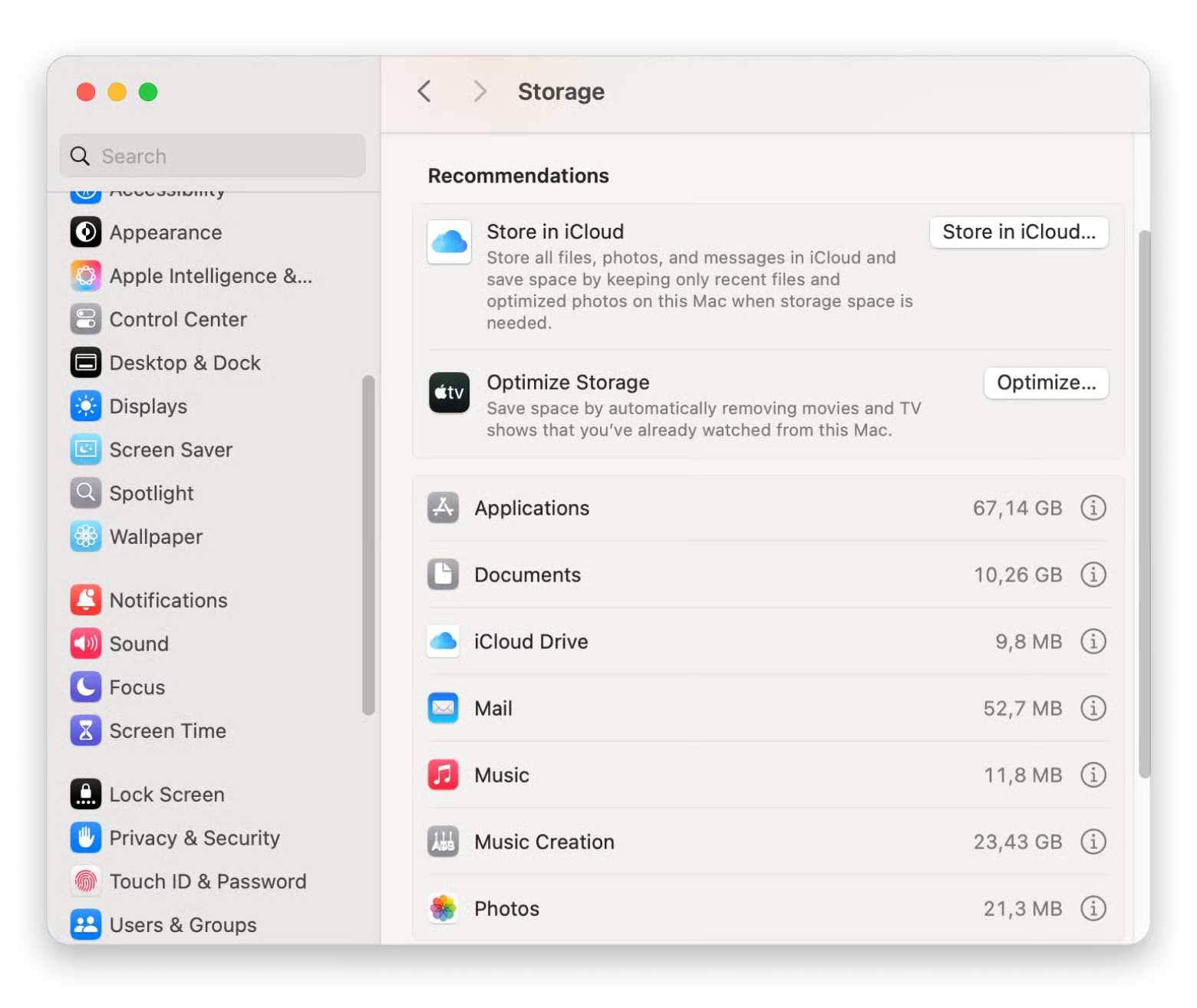
1.4 Chiudere altre app di registrazione dello schermo o video
Se sono in esecuzione in background altri strumenti di registrazione (ad esempio OBS Studio, Zoom, Teams o Loom), potrebbero entrare in conflitto con il processo di acquisizione dello schermo di QuickTime.
Aggiustare: Chiudi tutte le altre app che potrebbero accedere allo schermo o alla fotocamera, quindi riavvia QuickTime.
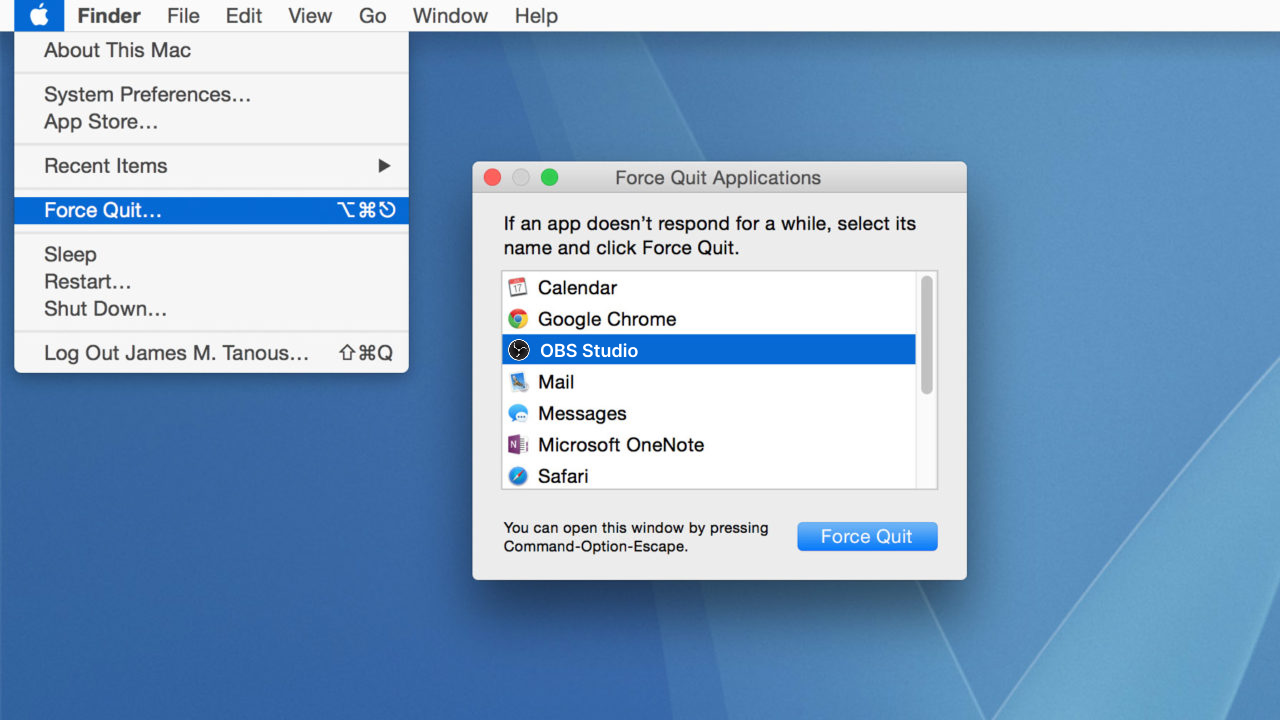
1.5 Reimposta le preferenze di QuickTime
I file delle preferenze QuickTime danneggiati possono causare errori di registrazione. Reimpostarli potrebbe risolvere il problema.
Come resettare:
- Esci da QuickTime Player > Apri Trovatore , premere Comando + Maiusc + G e digita: ~/Libreria/Preferenze/
- Cerca i file che iniziano con com.apple.QuickTimePlayerX.plist e spostarli nella cartella Cestino.
- Riavviare QuickTime Player e testare nuovamente la registrazione.
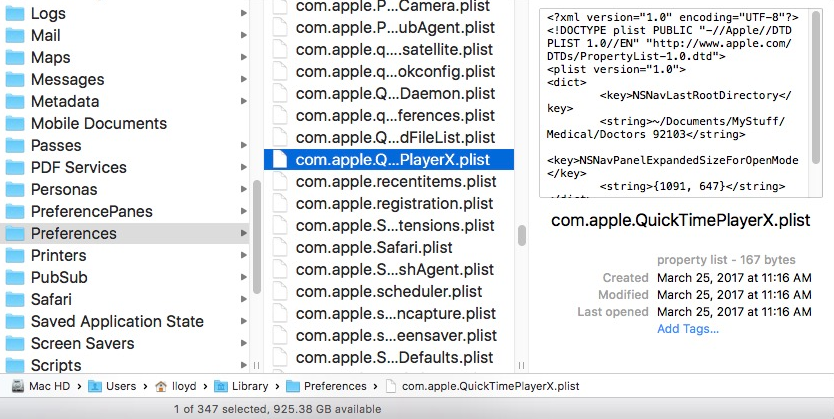
1.6 Aggiorna macOS
Apple corregge spesso i bug relativi a QuickTime negli aggiornamenti di macOS. Se stai utilizzando una versione obsoleta, l'aggiornamento potrebbe risolvere il problema.
Come aggiornare:
- Vai al tuo Mac Impostazioni di sistema , seleziona Generale , quindi fare clic Aggiornamento software per garantire che il tuo sistema sia aggiornato.
- Installa tutti gli aggiornamenti disponibili e riavvia il Mac.
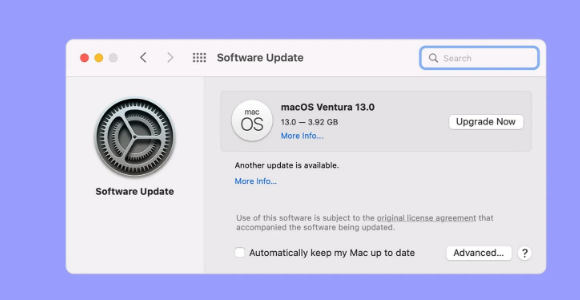
Se hai provato tutti questi passaggi e QuickTime continua a mostrare l'errore, potresti avere a che fare con un problema più profondo di macOS. In tal caso, invece di perdere altro tempo a cercare la soluzione, potresti passare a uno strumento di registrazione dello schermo più affidabile.
2. Prova il miglior registratore dello schermo facile da usare: Recordit
Sebbene QuickTime Player sia utile per le attività di base, non offre opzioni di registrazione avanzate ed errori come quello descritto possono interrompere il flusso di lavoro. Se hai bisogno di uno screen recorder veloce, affidabile e ricco di funzionalità, Swyshare Recordit è un'ottima scelta.
Perché Recordit Si distingue:
- Inizia subito a registrare senza dover navigare tra più menu.
- Cattura video nitidi in HD o Full HD senza ritardi.
- Registrazione con esportazione rapida nei formati più diffusi.
- Cattura screenshot fissi dallo schermo con un clic.
- Funziona senza problemi sia su Windows che su macOS.
- Impatto minimo sulle risorse di sistema: perfetto per registrazioni lunghe.
Come usare Recordit :
- Scaricamento Recordit la versione per Mac dal suo sito Web ufficiale e completa il processo di installazione.
- Avvia il programma e scegli le impostazioni di registrazione preferite, ad esempio risorse di input, risoluzione di output, formato e cartella dei file.
- Seleziona l'area dello schermo che desideri registrare, quindi avvia la registrazione ed esegui le azioni che desideri catturare.
- Al termine, fai clic su Interrompi registrazione: la registrazione verrà salvata automaticamente e sarà pronta per essere condivisa o modificata.

3. Conclusion
Il messaggio "QuickTime Player ha riscontrato un errore durante la registrazione dello schermo" può essere causato da impostazioni di autorizzazione, problemi di archiviazione, conflitti software o preferenze danneggiate. Nella maggior parte dei casi, è possibile risolvere il problema riavviando il Mac, abilitando le autorizzazioni di registrazione dello schermo, chiudendo le app in conflitto o ripristinando le impostazioni di QuickTime.
Tuttavia, se QuickTime continua a darti problemi, passa a un'alternativa affidabile e intuitiva come Recordit è spesso la mossa più intelligente. Con la sua interfaccia semplice e l'output di alta qualità, Recordit ti consente di concentrarti sulla registrazione e non sulla risoluzione degli errori.
Quindi, che tu stia creando tutorial, registrando riunioni o catturando il gameplay, Recordit offre l'esperienza senza problemi che QuickTime a volte non riesce a offrire.